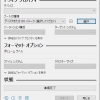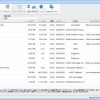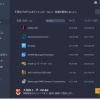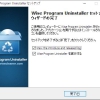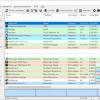GeekUninstaller:アプリケーションのアンインストールを支援
Windows標準のアンインストール機能では物足りない事ないですか
そんな時に便利なフリーソフトがあります。
『GeekUninstaller』です。
GeekUninstallerの特徴
GeekUninstaller は、アプリケーションのアンインストールを支援をしてくれます。
インストールが不要で、USBメモリに入れて持ち運ぶこともできます。
起動させるとパソコン内のインストール済みのアプリケーションを
リストアップしてくれます。
表示順を名前、サイズ、インストール日などで並び替えができたり、
インクリメンタルサーチで、アプリケーションを絞り込むこともできます。
Windows標準などでのアンインストールでは
削除されないファイル・フォルダ・レジストリキーも削除する機能もあります。
インストール先フォルダやレジストリキー、配布元のウェブサイトを
ワンクリックで開くことができたり、
アプリケーション名・会社名で「Google検索」できる機能も搭載しています。
インストール済みのアプリケーションの一覧を
HTML ファイルとして出力することもできます。
入手方法
下記から「GeekUninstaller」をダウンロードします。
GeekUninstaller – 公式サイト
インストール手順
GeekUninstaller は、ZIP形式で配布されているので
任意のフォルダに保存して解凍して、実行ファイルを起動するだけで使えます。
使い方
GeekUninstaller のメイン画面です。
アンインストールするには、
メニューの「動作」や対象アプリケーションを右クリックして
表示される右クリックメニューから実行することができます。
カラム名をクリックすると表示を並び替えられます
画面一番下の「入力するとプログラムを検索します」でインクリメンタルサーチができます。
各種メニュー
対応OS
(64bitを含む)Windows XP/ Server 2003/ Vista/ Server 2008/ 7/ 8/ 8.1/ 10